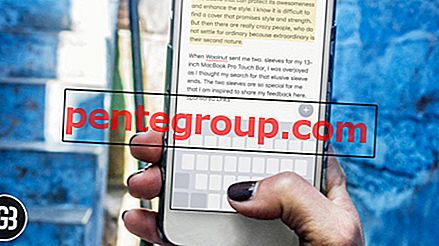بعد مجموعة انتظار طويلة تمت إضافتها أخيرًا إلى FaceTime. والأفضل من ذلك ، أن iOS 12 يسمح لك بإجراء مكالمة جماعية لـ FaceTime من جهاز iPhone أو iPad مع ما يصل إلى 32 شخصًا في المرة الواحدة. لذلك ، في المرة القادمة التي ترغب في بدء نقاش لا نهاية له مع أصدقائك ، اختر تطبيق الاتصال المرئي عبر الفيديو للاستمتاع بمحادثة gung-ho.
شخصياً ، كنت أتوقع وصول المجموعة إلى تطبيق الاتصال المرئي من Apple. لكنني لم أعتقد أنه سيسمح للمستخدمين بالبدء في البث مع الكثير من الأشخاص في وقت واحد. على أي حال، متأخرا أفضل من عدمه!
هل جهاز iPhone أو iPad متوافق مع مكالمة Group FaceTime؟
طرحت شركة Apple دليل مستخدم لنظام التشغيل iOS 12.1. ما يمكن أن يكون أخبارًا سيئة للعديد من المستخدمين ، حتى لو كان جهازك يمكنه تشغيل أحدث إصدار من نظام التشغيل iOS ، فقد لا تتمكن من استخدام هذه الميزة. لاحظ عملاق التكنولوجيا أن iPhone 5s و iPhone 6 و iPhone 6 Plus يمكنه دعم مكالمة صوتية جماعية فقط.
لا تدعم أجهزة iOS التالية مجموعة فيديو FaceTime:
- آيفون 5 أس
- أيفون 6
- اي فون 6 بلس
- ميني باد 2
- ايباد ميني 3
- باد اير
أدناه طرازات iPhone تدعم مجموعة مكالمات FaceTime بالكامل (مكالمات الفيديو والصوت على حد سواء)
- iPhone XS Max
- iPhone XS
- iPhone XR
- iPhone X
- اي فون 8
- اي فون 8 بلس
- اي فون 7
- اي فون 7 بلس
- 6S فون
- iPhone 6s Plus
- iPhone SE
التالية من طرازات iPad تدعم مجموعة مكالمات FaceTime بالكامل:
- ايباد برو (جميع الموديلات)
- iPad Air 2، iPad 2017
- iPad 2018
- ايباد ميني 4
كيفية بدء Group FaceTime Call على iPhone و iPad
ملاحظة جانبية: تأكد من أن جهازك مدعوم تمامًا وهز iOS 12.1 أو إصدار أحدث.
الخطوة 1. قم بتشغيل FaceTime على جهاز iOS الخاص بك.
الخطوة 2. الآن ، اضغط على زر "+" في الزاوية اليمنى العليا. بعد ذلك ، تحتاج إلى إدخال اسم أو رقم الشخص الذي ترغب في الاتصال به.
يمكنك الآن إضافة ما يصل إلى 30 جهة اتصال إضافية. لذلك ، لا تفشل في تضمين الأشخاص الذين تستمتع دائمًا بإجراء محادثة طويلة معهم.
الخطوه 3. أخيرًا ، انقر فوق الفيديو أو الصوت لبدء مكالمة.

بمجرد الانتهاء من ذلك ، اضغط على الزر "X" الأحمر لإنهاء المكالمة كالمعتاد.

ستكون قادرًا على إجراء مكالمة FaceTime من تطبيق الرسائل أيضًا. انها مجرد بهذه البساطة.
أضف شخصًا خلال Group FaceTime Call على iPhone
هل فاتك إحضار بعض أصدقائك إلى الحفلة؟ اذكر لا. يمكنك إضافة أصدقائك أثناء مكالمة مجموعة FaceTime المستمرة أيضًا.
على افتراض أن مكالمة FaceTime الجماعية موجودة على جهاز iPhone ، اسحب لأعلى من المقبض السفلي.

بعد ذلك ، انقر فوق الزر "+" ثم أدخل اسم الأصدقاء الذين ترغب في إضافتهم إلى مكالمة الفيديو قيد التشغيل. بعد ذلك ، اضغط على إضافة شخص إلى FaceTime.

هذا هو!
كيفية بدء مكالمة مجموعة FaceTime باستخدام الرسائل على iPhone و iPad
الخطوة 1. قم بتشغيل تطبيق الرسائل على جهاز iOS الخاص بك ، ثم حدد محادثة جماعية .
الخطوة 2. الآن ، تحتاج إلى النقر على اسم المجموعة في المركز العلوي.
الخطوه 3. بعد ذلك ، انقر فوق أيقونة FaceTime .

الانضمام إلى Group FaceTime Calls
يمكن للمشاركين في المجموعة المشاركة في الدعوة بسهولة.
للقيام بذلك ، ما عليك سوى النقر على محادثة جماعية باستخدام مكالمة FaceTime المستمرة. ثم ، اضغط على " اضغط للانضمام".

هذا كل ما لدي أيها الناس!
أكثر لك
على الرغم من أن تطبيق FaceTime كان دائمًا أحد تطبيقات الاتصال بالفيديو المفضلة ، إلا أنني لم أستخدمها كثيرًا بسبب نقص وظائف الاتصال الجماعي. الآن ، لقد تمت إضافته إليها ، سأعود إليها كثيرًا.
ما هو التحسن الذي طرأ على تطبيق الاتصال المرئي عبر الفيديو لنظام iOS؟ هل إرم أفكارك في التعليقات أدناه.
لا تفوت:
- أفضل تطبيقات الاتصال المرئي لأجهزة iPhone و iPad
- كيفية استخدام Animoji و Memoji في FaceTime في iOS 12
- أفضل تطبيقات FaceTime البديلة
- كيفية التقاط صور حية من FaceTime نداء
وجدت هذا الدليل مفيد؟ قم بتنزيل تطبيقنا والبقاء على اتصال معنا عبر Facebook و Twitter و Google Plus حتى لا يفوتك أحدث مقالاتنا.